LINEアカウントを2つなど複数作る方法!電話番号なしで可能?
更新日時 : 2024-11-12 14:46

友達や家族と気軽にメッセージのやり取りができるLINE。
今や使っていない人を見つけるのが難しいぐらい普及している便利なアプリです。
ですが、そんな誰とでも気軽につながれるLINEだからこそ、相手によってアカウントを使い分けたい、そんな場面も出てきますよね。
親しい友人とやり取りするアカウントと、仕事上の付き合いがある人とのアカウントを使い分ける。
こういったことが可能なら、より便利です。
しかし、LINEアカウントを複数作ろうと思っても、まず本当に作れるのかよく分からない方が多いのではないでしょうか。
X(旧Twitter)などと違い、LINEのサブ垢を使っているというのは、あまり耳にしません。
この記事では、LINEで複数のアカウントを作ることができるのか。同じ電話番号でアカウントを2つ作れるのか。
電話番号を使わずにLINEアカウントを作成できるのかなど、LINEで複数のアカウントを作る方法をAndroid・iPhoneに分けて詳しく解説していきます。
スマホ売るなら「ノジマ スマホ買取サイト」へ!

「ノジマ スマホ買取」の4つの特徴
- キャリアの下取りプログラムよりも高価買取いたします!
- 安心の上場企業が運営しております。
- 最短翌日に集荷いたします。
- 他社を常にモニタリングしているので高価買取が可能!
目次
そもそもLINEで複数のアカウントは作成できる?

LINEでも複数のアカウントを作成することが可能ですが、それには2つほど条件があります。
- まだLINEに登録していない電話番号を準備できる
- LINEアカウントを切り替えて使えるデバイスか、複数のデバイスが準備できる
まだLINEの登録に使用していない電話番号さえあれば、LINEアカウントを複数作成することが可能です。
ですが、アカウントを快適に使い分けたいのなら、デバイスの条件も大切になってきます。
LINEアカウント作成には新しい電話番号が必須!電話番号なしは×!

LINEアカウントは、1つの電話番号につき1つ作成できるというのが仕様です。
LINEはアカウント作成時に電話番号認証が必要になり、この場面でまだLINEの登録に使用されていない新しい電話番号を入力しないと、アカウント作成が行えません。
電話番号認証のスキップやメールアドレスで代替するなどの操作は不可能なので、LINEアカウントを作成するなら絶対に電話番号認証を行う必要があります。
また、LINEアカウント作成画面ですでに使用されている電話番号を入力すると、作成済みのアカウントを削除して新しくLINEアカウントを作成するかの選択が表示されます。
そのため、1つの電話番号で複数のLINEアカウントを作成することも、不可能です。
LINEアカウントを新しく作成するにはまだLINEに登録していない電話番号が、必ず必要になります。
使用する電話番号はSMS認証か音声通話認証が行える必要があり、050から始まる電話番号や、仮想電話番号はLINEアカウントの新規作成に使用することができません。
LINEアカウントを複数作成したいなら、電話番号を2つ以上準備するというのが、まずは条件になります。
LINEアカウントの作成は電話番号なしではできない

LINEの複数アカウント作成について調べていたら、電話番号なしでも作成できるという情報を見た。
こうした方も多いかもしれません。
2020年以前に関してはFacebook連携を使うことで電話番号なしでLINEアカウントを作成することが可能でした。
ですが、現在日本では複数のLINEアカウントを電話番号を使わずに作成できません。
複数のLINEアカウントを電話番号なしで作成できるというのは、古い情報になります。
LINEに登録する電話番号の入手方法その1:固定電話

新しく電話番号を入手するというのは難易度が高く感じますが、実家に住んでいる方、自宅に固定電話を引いている方なら、固定電話の番号を使用して、LINEに登録することができます。
スマホで行う電話番号を使った認証といえばSMS認証がほとんどで、携帯電話の番号が必要と思いがちです。
ですが、LINEの場合は電話番号を音声認証でも行えるので、固定電話を使って、アカウントを作成することができます。
固定電話がある方なら、新しく電話番号を準備するコストと手間を省くことが可能です。
LINEに登録する電話番号の入手方法その2:格安SIMを契約する

こちらの方法は無料とはいかないのですが、格安キャリアと契約することで、新しく電話番号を手に入れる方法もあります。
KDDIの提供するpovo2.0なら、基本使用料0円で新しく電話番号を取得できます。
180日間に一度有料トッピングを購入する必要があるのですが、最安の220円を支払えばいいので、コストは一年で500円以下です。
これでLINEアカウントを増やせるなら、コスパは十分と言えるはずです。
また、もう少し余裕がある方なら、他の格安キャリアも選択肢になります。
格安SIMの契約と同時に端末も購入すれば、複数デバイスという条件も満たせます。
家に固定電話が無い方は、格安キャリアとの契約を検討しましょう。
LINEアカウント切り替えて使うには対応機能のあるデバイスか複数デバイスが必要

無事にLINEアカウントを複数作成できても、快適にアカウントを使い分けるには対応するデバイスが必要になります。
LINEにはX(旧Twitter)やInstagramにあるような、アカウントの切り替えという機能がありません。
そもそも、LINEにはログアウトという機能自体が用意されていないのです。
LINEをログアウトするには、アプリ自体をアンインストールするしかありません。
1つのスマホでLINEアカウントを切り替えようと思ったら、いったんLINEをアンインストールし、LINEを再インストールして別の電話番号を入力してログインしないと、アカウントを切り替えることができないのです。
言うまでもなくアプリをアンインストールしてまたインストールというのは手間です。
そのため、LINEアカウントを切り替えて使用するには、ツインアプリやマルチユーザー機能があるスマホか、複数のデバイスを用意しておくのが望ましいです。
もちろん、どうしても1つのスマホでLINEアカウントを切り替えて使うならアンインストール・再インストールして使うことは可能ですが、あまりに手間なので、おすすめはできません。
1台でLINEの複数アカウントを使うにはツインアプリやマルチユーザー機能があるスマホがおすすめ


ツインアプリとは?
ツインアプリとは、1つのスマホ内でLINEなどのアプリを複製し、その複製したアプリを元になったアプリとは別に使用できる機能です。
LINEの場合なら、元になったアプリはメインアカウントとして利用、複製したアプリには別のアカウントでログインした状態にしてサブ垢として利用するという使い方が、ツインアプリで可能になります。
ツインアプリは一部のAndroid端末に搭載されている機能なので、こういったスマホを持っているか、これから機種変更するならツインアプリ搭載スマホにすることで、1台のスマホで快適に複数のLINEアカウントを切り替えて使用することができます。

マルチユーザー機能とは?
マルチユーザーは1台のスマホを複数のユーザーでアカウントを切り替えながら利用できる機能です。
マルチユーザー対応のスマホなら、新しくユーザーを作成し、そのユーザーでLINEアカウントにログインすることで、1つのスマホでLINEアカウントを切り替えて使用していくことができます。
ユーザーの作成、切り替えという手間はありますが、アプリをアンインストールしてまたインストールしてという手間に比べると、現実的な利用法になります。
ただし、マルチユーザー機能はツインアプリよりは対応機種が多いですが、一部のAndroidスマホに搭載されている機能です。
iPhoneユーザーの方は利用できませんし、Androidスマホを利用している方であっても、マルチユーザーが使えるかは確認が必要になります。
マルチユーザーに対応しているかは、デバイスごとによって若干操作や表記が異なりますが、「設定」アプリから「システム」と進み、「複数ユーザー」という項目があるかで確認できます。
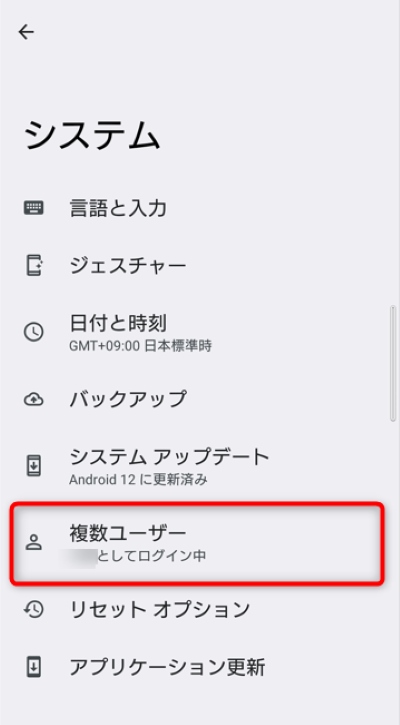
iPhoneではツインアプリもマルチユーザーも使えないので、次に紹介する複数デバイスを準備する方法が現実的です。
複数端末でLINEアカウントを使い分ける

スマホが2台や、スマホとタブレットというようにデバイスが複数用意できる場合は、LINEアカウントを使い分けるのが楽になります。
それぞれのデバイスで別々のLINEアカウントにログインしている状態にしておけば、簡単にアカウントを使い分けることができます。
スマホの2台持ちやタブレットを保有していない場合でも、LINEアカウントを複数使うだけなら昔使っていた古めのスマホでも十分です。
キャリア契約していないスマホでもWi-Fi環境があればネットに接続できるので、LINEを使うことができます。
パソコンではLINEアカウントを作成できない

タブレットは持っていないけれど、パソコンならある。
こういったケースでは、残念ながらLINEアカウントを複数使うことができません。
LINEはPC版もあるので、LINEにログインして利用することはできます。
ですが、PC版LINEからでは肝心のアカウントの作成が行えません。
そのため、PCがある場合であっても、そもそも最初のアカウント作成ができず、別アカウントでLINEにログインというのができなくなります。
2020年5月頃まではPC版LINEからもアカウント作成ができたのですが、現在はできなくなっています。
2台目以降のデバイスはスマホかタブレットが必要になるので、注意してください。
LINEアカウントを複数作成する方法

ここからは実際にLINEアカウントを作成する手順を解説していきます。
今回は例として、Androidのマルチユーザー機能を使ってLINEに新しいアカウントを作成してみます。
別端末にLINEアプリをインストールする場合は、アプリのインストール手順からを参考にしてください。
Androidに別ユーザーを追加する方法
まずは、スマホにインストールされている「設定」アプリを開きます。
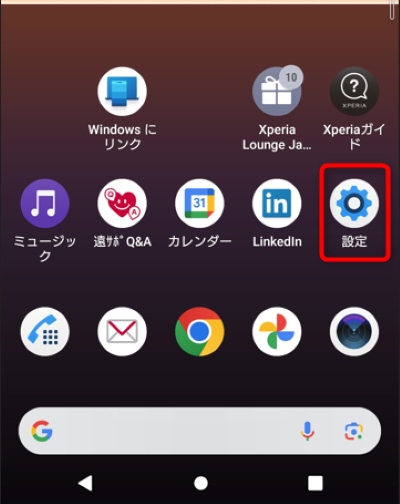
続けて、「システム」をタップ。
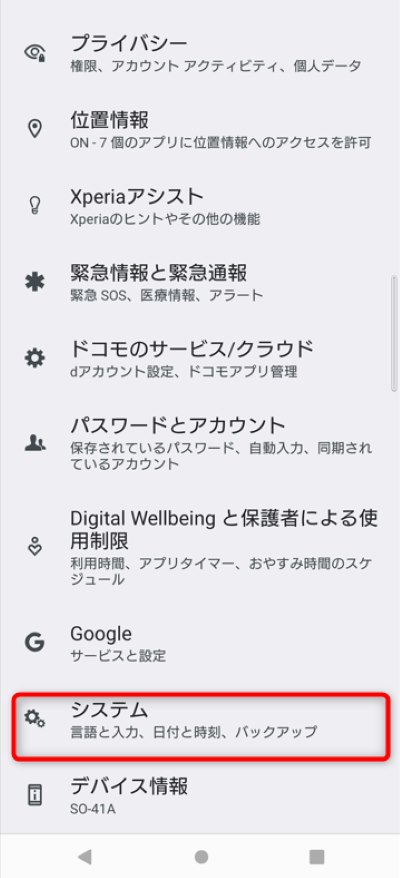
「複数ユーザー」という項目をタップします。
この設定が見つからない場合は、設定アプリで「ユーザー」を検索してみてください。
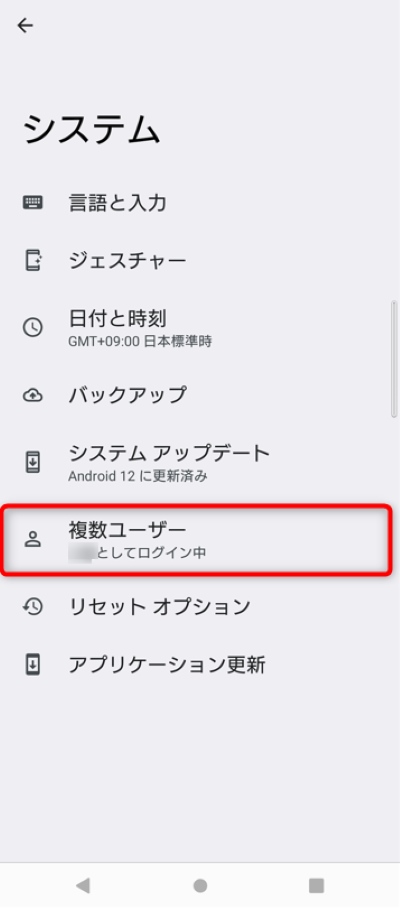
「複数ユーザーの使用」をオンにし「ユーザーを追加」をタップ。
確認画面になるので、内容を読んでから「OK」をクリックします。
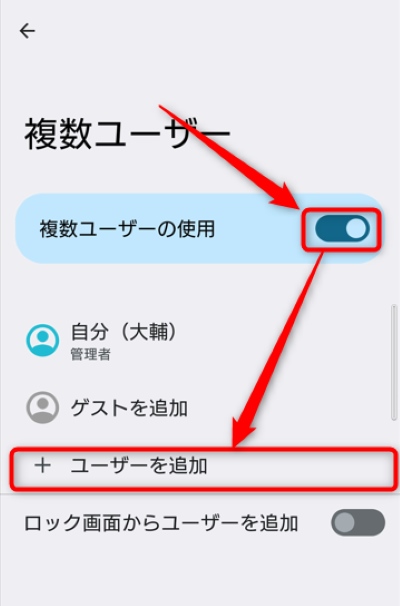
新しいユーザーという画面になるので、「通話とSMS」をオンにしてから、「新しいユーザーに切り替え」をタップ。
「通話とSMS」をオンにしておかないと、のちほどLINEアプリをインストールする際に、Playストアを利用できなくなります。
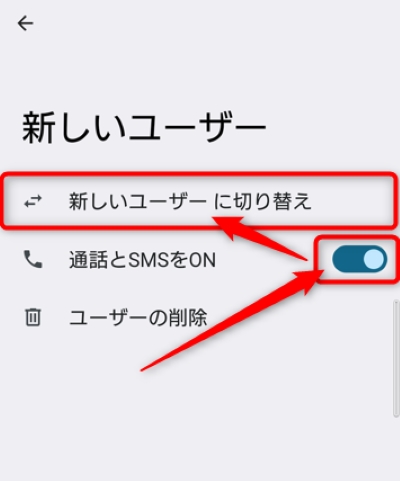
画面ロックに戻るので、ロックを解除。
ユーザー設定を今すぐに行うか聞かれるので、「今すぐセットアップ」をタップします。
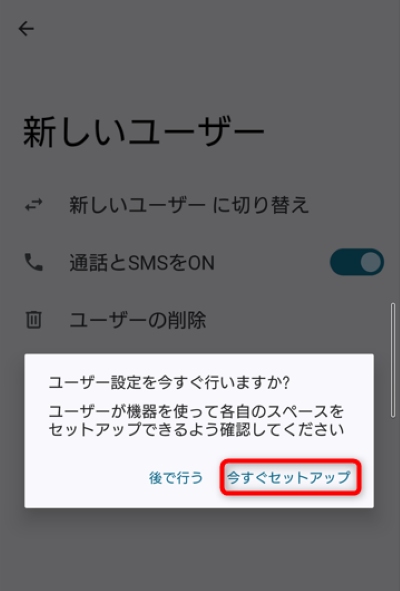
ここからは画面の指示に従って、セットアップを行っていきます。
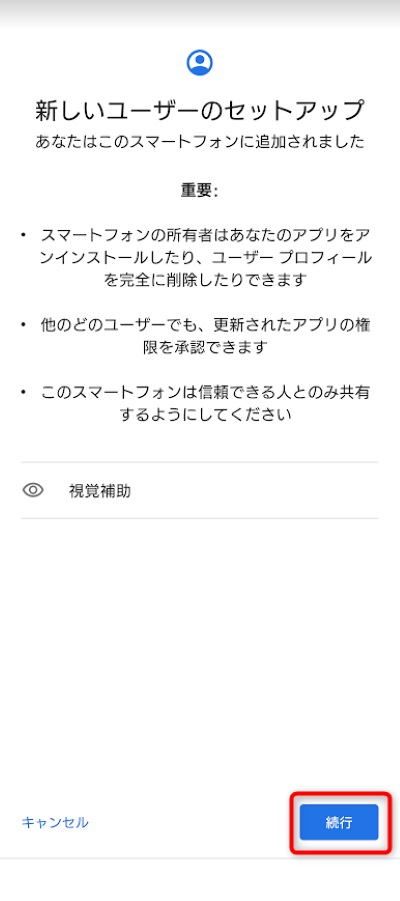
まずはGoogleアカウントでログインする必要があるので、メールアドレス・パスワードを入力し、Googleアカウントにログインしてください。
GoogleアカウントはPlayストアからLINEをインストールする際に必要になるので、ログインが必須です。
Googleアカウントへのログインが終わったら、PINの設定やドコモなどのキャリアの設定も行う必要があります。
不要と感じるものはスキップすることが可能です。
新規作成したユーザーではLINEなどのアプリがまだインストールされていない状態になっています。
自由に操作できるようになったら、PlayストアからLINEアプリをインストールしましょう。
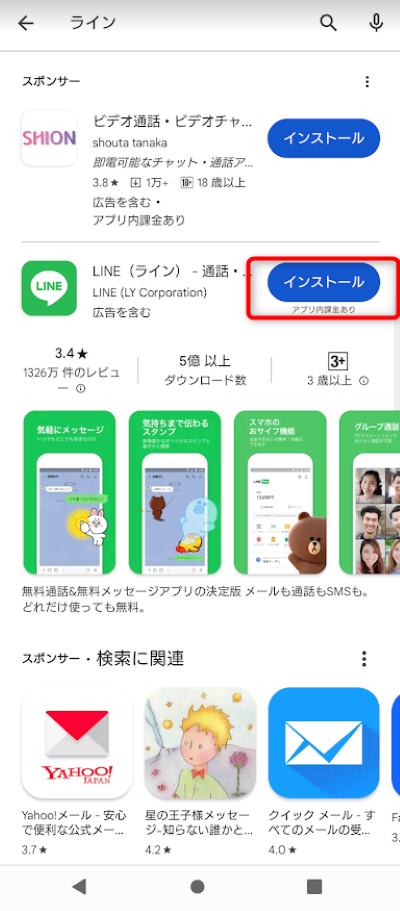
LINEに新規(2つ目の)アカウントを追加する方法
インストールしたLINEアプリを開き、アカウントを作成していきます。
「新規登録」をタップ。
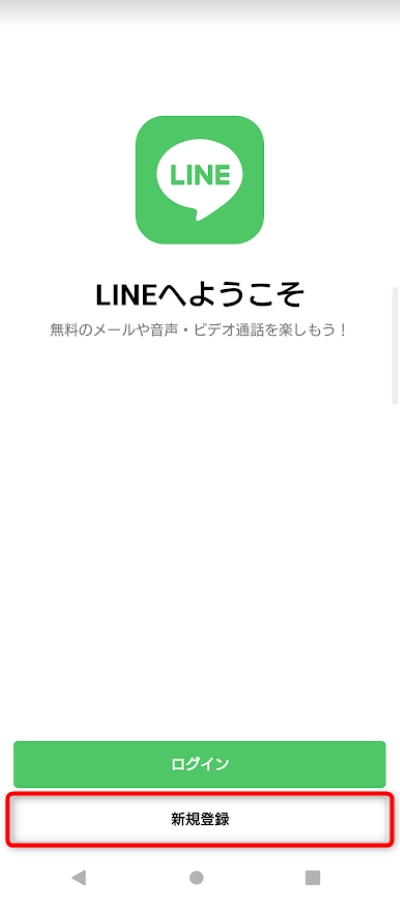
電話番号認証になるので、複数アカウント用に新しく用意した電話番号を入力します。
ここで入力する電話番号に、間違えて元のLINEに使用している番号を使用しないように注意してください。
電話番号を入力したら「→」をタップして次へ進み、「SMSを送る」をタップします。
通話による認証を行う場合でも、この場面では「SMSを送る」をタップする必要があります。
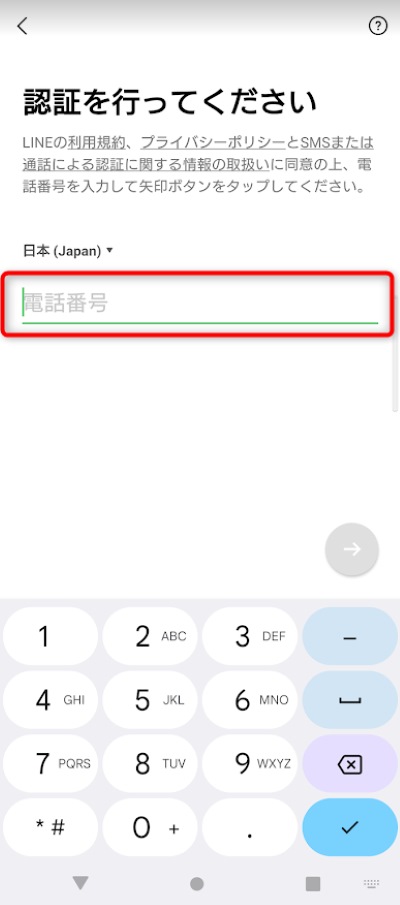
SMSで認証番号を受け取る場合は、受けっとった番号を入力。
通話で番号を受け取る場合は、下にある「通話による認証」をタップします。
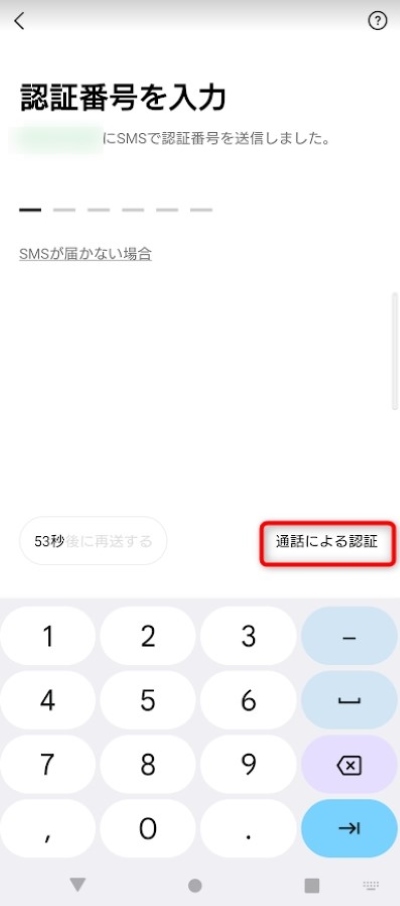
通話による認証の場合はLINEから電話があり、自動音声で6桁の番号が読み上げられます。
その番号を、スマホの画面に入力しましょう。
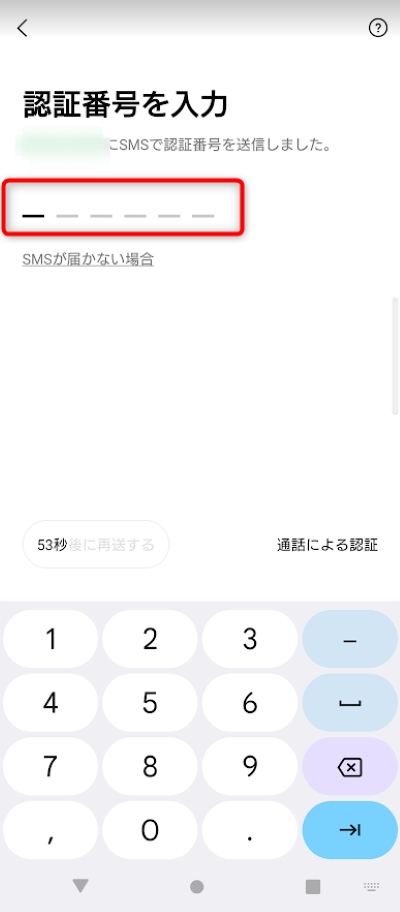
アカウントをすでに持っているかの確認画面になるので、「アカウントを新規作成」をタップ。
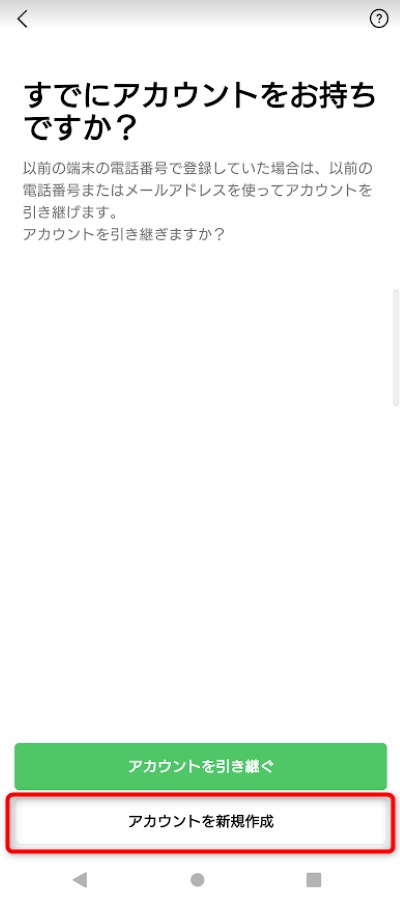
名前と写真を登録し、次に進みます。
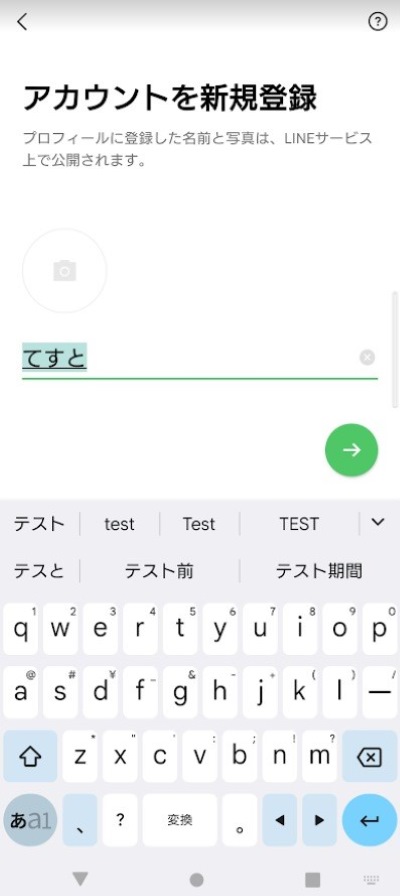
パスワードの設定を行い、「友だち追加設定」を行います。
友だちを自動追加してよいか、友だちへの追加を許可するか、設定しましょう。
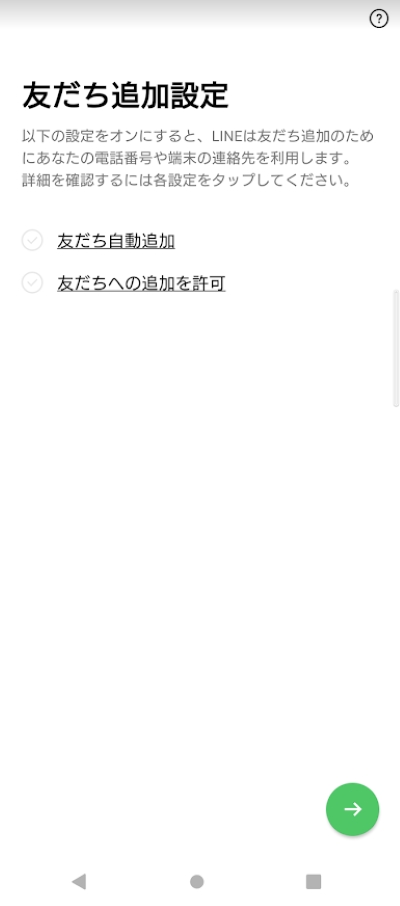
あとは年齢確認、情報利用に関するお願いに同意すれば、アカウントの追加が完了です。
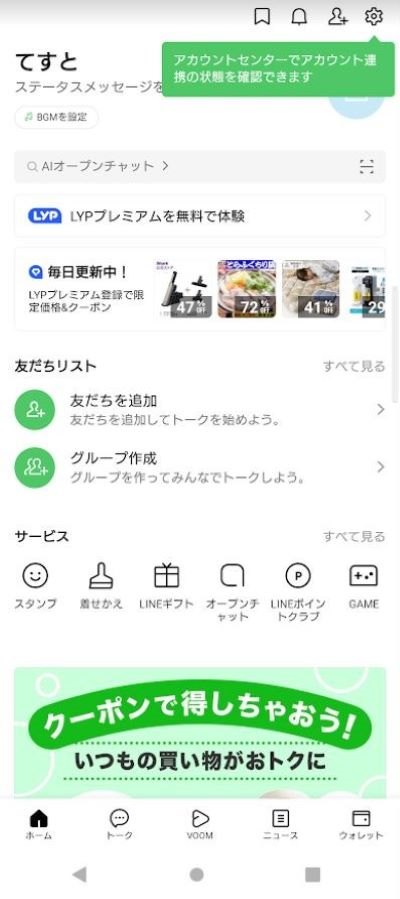
LINEアカウント作成後はユーザーを切り替えて、使用するアカウントを変えていきましょう。
LINEアカウントを複数作成したいけれどできない場合の代替案

LINEアカウントを複数作成したいけれど、自身の環境では条件をクリアできない。
そういった場合は、以下のような代替案があります。
- LINE WORKS
- オープンチャット
- LINE公式アカウント
ただ、LINE WORKSやLINE公式アカウントはビジネス用であり、個人用に使うには少しニーズにズレがあります。
また、オープンチャットもLINEの公式機能ではありますが、通常のLINEとは使い方が異なります。
いずれの方法もメリットデメリットがあり、完璧にLINEのように使うというのは難しいので、自身の利用目的にあうか確認し、使えそうかどうか、判断してください。
LINE WORKS
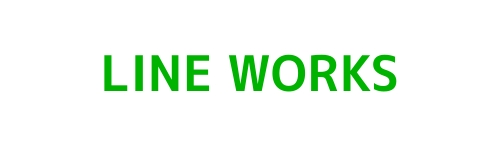
LINEでビジネス用のアカウントを作りたい。
そういった場合に使えそうな案が、LINE WORKSの利用です。
LINE WORKSは情報や予定を共有しあって活動する、組織・チームのためのコミュニケーションツールです。
管理者となる人がそのグループ用のアカウントを作り、そこにメンバーを招待することで、各機能を使ったコミュニケーションが行えるようになります。
グループ内でLINEを使いたい、そんなときは、LINE WORKSが使えます。
オープンチャット

オープンチャットはLINEの公式機能で、LINEの友だちになっていなくてもトークをしたり、情報をキャッチできるサービスです。
オープンチャットではLINEに登録している名前とプロフィール画像は同期されず、トークルームごとにプロフィールを設定することができます。
メインアカウントと異なるプロフィールでトークをしたい、そんなシーンにオープンチャットが利用できます。
トークルームへの招待がURLやQRコードの共有で簡単にできるのもオープンチャットの魅力です。
LINEの友だちに追加するかは分からないけれど、共通の話題について気軽に話したい。
そんなケースではオープンチャットが利用できます。
LINE公式アカウント

LINE公式アカウントはLINEのビジネスアカウントで、通常のアカウントと同時に作成することができます。
スタンプなどLINEと同じような機能が利用できるのがLINE公式アカウントの魅力。
コミュニケーションプランなら月の料金も無料です。
ただ、LINE公式アカウントはビジネス用になるので、友だちと気軽にトークするという場合はあまり向いていません。
LINEで複数のアカウントを作る際の注意点!サブ垢はバレる?

LINEアカウントを複数作る場合、サブ垢の存在がバレてしまうのか、この点が気になる点です。
サブ垢は新しい電話番号を利用するので、その番号が他の人に結びついていないなら、アカウントを作成してもバレる可能性は基本的にありません。
ですが、複数のLINEアカウント利用していく際はいくつか気をつけておかないといけない点もあります。
まず、メインアカウントの電話帳を共有したせいで「知り合いかも?」に表示される可能性がある点に、注意しておきましょう。
サブ垢をバレずに運用したいなら、メインアカウントの電話帳は共有しない方が賢明です。
また、タイムラインにアップした写真やトークからサブ垢の存在が露見する可能性もあります。
サブ垢をバレずに使うなら、個人が特定されないように、投稿内容には十分注意しましょう。
アプリやユーザーを切り替えて使う場合、サブ垢とメインアカウントを間違えて使わないことにも注意が必要です。
まとめ

LINEアカウントを複数作成するには、電話番号が二つ以上必要になります。
1つの電話番号でLINEアカウントを2つ作成する。複数のLINEアカウントを電話番号を使わずに作成することは不可能です。
LINEに登録する電話番号は固定電話も利用できます。
固定電話がなくても格安キャリアなら、年500円以下で電話番号を入手ことも可能です。
LINEにはアカウントの切り替えという仕様が無いので、アカウントを使い分けるにはデバイスにツインアプリやマルチユーザー機能がないと、1台でアカウントを使い分けるというのが面倒になります。
iPhoneの方はツインアプリやマルチユーザー機能がないので、LINEアカウントを複数使用したいなら、デバイスも複数持っていないと、使い勝手が悪くなります。
少し条件は付きますが、LINEアカウントを複数使うことは可能です。
興味のある方は、記事を参考に、LINEの複数アカウント運用を試してみてください。
今回はLINEで複数のアカウントを作ることができるのか、について解説しました。
ノジマでは、LINEの操作案内や携帯電話のお困り事などご相談を承っています。
わからないことや、疑問点がございましたら、どうぞノジマ店舗へお越しくださいませ!
※ご相談内容によっては有料になる場合がございます。あらかじめご了承ください。
メディア(家電小ネタ帳®)に関するお問い合わせ
お問い合わせ人気記事ランキング
-
1位

【発売日決定】Nintendo Switch 2 値段や予約開始日、何が違うかを性能比較
-
2位

VAIO 最新ノートパソコン実機レビュー|使ってわかった評判とおすすめ機種
-
3位

ソニーがPS5 Pro発表!発売日やスペック、違いを解説
-
4位

加湿器の効果とは?冬に加湿が必要なワケとおすすめの置き場所を解説
-
5位

【最新】iPhone 16e 発売開始!無印iPhone16やSE3と徹底比較
関連記事
-
 2025.1.6
2025.1.6LINEキャッシュを削除するとどうなる? 重いLIN...
-
 2024.12.12
2024.12.12LINEアルバムに動画が追加できない!保存するにはど...
-
 2024.11.2
2024.11.2LINEグループの作り方まとめ!抜け方や招待、勝手に...
-
 2024.11.12
2024.11.12LINEのパスワードを忘れた場合やメール登録してない...
-
 2024.5.27
2024.5.27LINEのトーク削除をする方法!相手側も消える?
-
 2024.5.16
2024.5.16LINEスタンプ、新機能「スタンプアレンジ機能」の使...
-
 2025.1.21
2025.1.21【2025年】LINEを予約送信するやり方を解説!時...
-
 2024.11.12
2024.11.12LINEアカウントを2つなど複数作る方法!電話番号な...
-
 2024.11.12
2024.11.12LINE通知音の変更方法まとめ!鳴らない場合の対処方...
-
 2024.4.2
2024.4.2LINE背景の変え方まとめ!トークルーム、プロフィー...
-
 2024.11.12
2024.11.12LINEギフトの送り方や支払い方法は?受け取り方など...
-
 2024.2.26
2024.2.26分散型SNS「Bluesky」とは?登録方法・始め方...
-
 2024.11.12
2024.11.12LINEの友達追加方法!電話番号やID、QRコード、...
-
 2025.1.21
2025.1.21【2025年】LINEの通知が来ない・遅れるときの対...
-
 2024.11.12
2024.11.12【図説】 LINEのミュートメッセージ(通知なし)の...
-
 2024.11.12
2024.11.12iPhoneキャッシュクリアの方法!アプリ別やゲーム...
-
 2023.11.29
2023.11.29Gmailのアドレスは追加できる?エイリアスアドレス...
-
 2024.11.12
2024.11.12【図説】Gmailのフォルダ分け方法!自動振り分けや...
-
 2024.11.12
2024.11.12Gmailで一括削除する方法は?スマホ・パソコン別や...
-
 2024.11.12
2024.11.12Gmailが届かない原因は?迷惑メールにない、容量な...
-
 2024.11.12
2024.11.12インスタストーリーに音楽を付ける方法!音楽だけの方法...
-
 2024.11.12
2024.11.12X(Twitter) のアイコンを元に戻す方法!おし...
-
 2023.11.5
2023.11.5【図説付き】LINEが11月から使えなくなる?同意画...
-
 2024.11.12
2024.11.12インスタのリールとは?作り方や保存方法、ストーリーや...
-
 2025.1.21
2025.1.21【2025年最新】インスタでスクショすると相手にバレ...
-
 2024.11.12
2024.11.12インスタのアイコンをおしゃれにする方法とは?変え方や...
-
 2024.11.12
2024.11.12インスタの共有はどこ?やり方や順番の意味、監視されて...
-
 2024.11.12
2024.11.12X(Twitter) がシャドウバンされているかのチ...
-
 2024.11.12
2024.11.12X(Twitter) の閲覧制限の対策方法!API呼...
-
 2024.11.12
2024.11.12インスタのDM(ダイレクトメッセージ)の送り方を解説...












